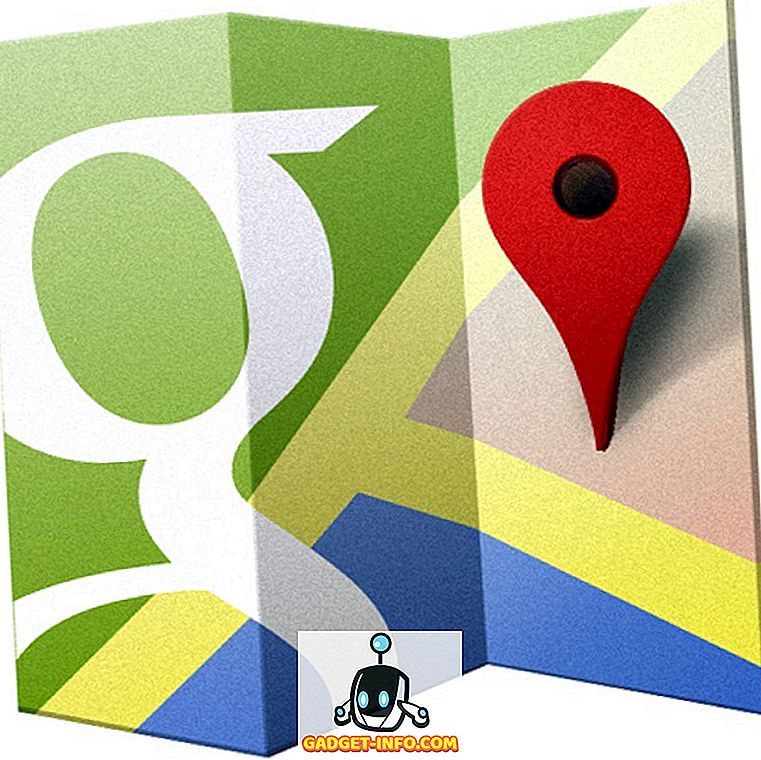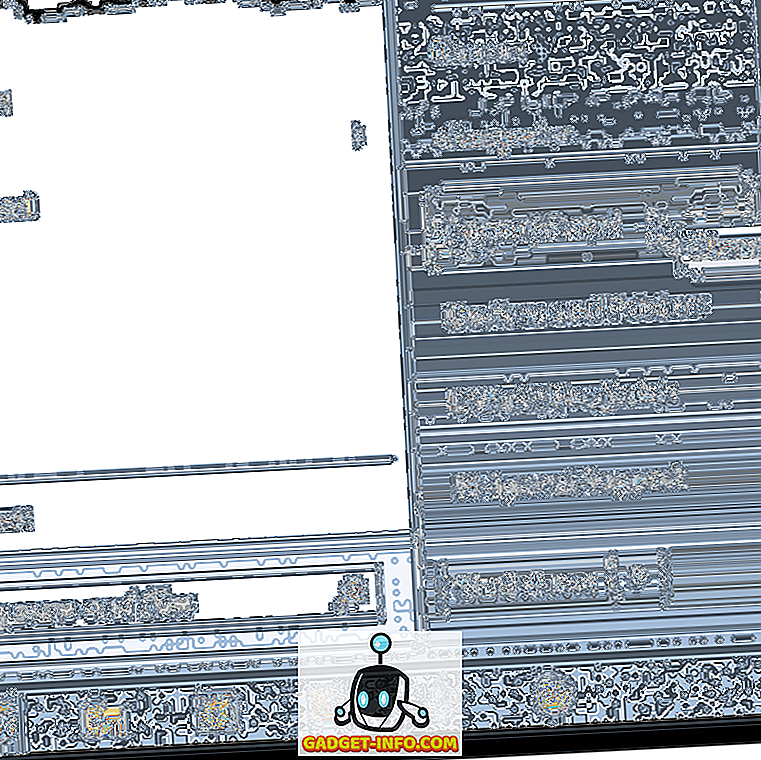Im ständigen Kampf der Betriebssysteme zeichnet sich Android als einzigartiges Feature durch die Anpassungsfähigkeit aus, die es seinen Benutzern bietet. Jedes System verfügt über eine eigene Konfigurationsdatei, und Android speichert seine wichtigsten Funktionswerte in der Build.Prop-Datei. Wenn Sie die Build.Prop-Datei ändern, können Sie für jeden Benutzer das Gerät anpassen, ohne dass Apps oder Mods von Drittanbietern installiert werden müssen. Wenn Sie also nach den besten Build.Prop-Optimierungen für Ihr verwurzeltes Android-Smartphone gesucht haben, haben wir für Sie gesorgt. Wir bringen Ihnen die 16 besten Android Build.Prop-Optimierungen, die Sie ausprobieren können:
Hinweis: Sie können Ihre Build.Prop-Datei mit einem beliebigen Dateimanager mit Unterstützung des Root-Browsers ändern . Schauen Sie sich unsere Liste der Dateimanager hier an. Alternativ können Sie die Build.Prop-Datei auch mit der ADB-Shell ändern. Um mit diesen Optimierungen fortzufahren, müssen Sie nur die angegebenen Einträge in Ihrer Build.Prop-Datei suchen und die Werte wie angegeben ändern.
1. Verbessern Sie das Scrollen
Sie haben vielleicht bemerkt, dass Ihr Gerät beim Scrollen des Bildschirms manchmal nicht so flüssig ist. Sie können das Problem beheben, indem Sie die maximale und minimale Flüssigkeitsgeschwindigkeit auf Ihrem Gerät ändern, wodurch der Bildlauf auf Ihrem Gerät insgesamt verbessert wird.
windowsmgr.max_events_per_sec = 150
ro.min_pointer_dur = 8 ro.max.fling_velocity = 12000
ro.min.fling_velocity = 8000
2. Aktivieren Sie die automatische Drehung auf dem Sperrbildschirm
In früheren Versionen von Android war die automatische Drehung auf ihrem Sperrbildschirm aktiviert. Aus irgendeinem Grund wurde diese Funktion von Google deaktiviert. Trotzdem können Sie es einfach mit dem folgenden Code aktivieren.
lockscreen.rot_override = true
3. Aktivieren Sie die automatische Drehung auf dem Startbildschirm
Benutzerdefinierte Launchers bieten zwar eine automatische Rotationsunterstützung für den Startbildschirm, jedoch wird der Starter und verschiedene OEM-Launchers nicht unterstützt. Nun, es gibt nichts zu befürchten, da Sie mit diesem Befehl die automatische Drehung auf dem Startbildschirm aktivieren können.
log.tag.launcher_force_rotate = VERBOSE
4. Verbessern Sie die Nettogeschwindigkeit
Leiden Sie unter langsamen Internetgeschwindigkeiten? Glücklicherweise können Sie die Internetgeschwindigkeit auf Ihrem Android-Gerät insgesamt verbessern, indem Sie die Puffergröße des TCP erhöhen. Darüber hinaus ist es eine bewährte Methode, die Internet-Geschwindigkeit zu erhöhen, wenn Sie Ihr Gerät zwingen, Googles DNS zu verwenden.
net.tcp.buffersize.default = 4096, 87380, 256960, 4096, 16384, 256960
net.tcp.buffersize.wifi = 4096, 87380, 256960, 4096, 163 84, 256960
net.tcp.buffersize.umts = 4096, 87380, 256960, 4096, 163 84, 256960
net.tcp.buffersize.gprs = 4096, 87380, 256960, 4096, 163 84, 256960
net.tcp.buffersize.edge = 4096, 87380, 256960, 4096, 163 84, 256960
net.dns1 = 8.8.8.8
net.dns2 = 8.8.4.4
5. Deaktiviert den schwarzen Bildschirm nach dem Anruf
Es kann vorkommen, dass der Näherungssensor Ihres Geräts möglicherweise nicht ordnungsgemäß funktioniert. Dies führt zu einem schwarzen Bildschirm für einige Sekunden, nachdem der Anruf unterbrochen wurde. Dies kann durch Ändern der Näherungsverzögerung wie unten gezeigt behoben werden.
ro.lge.proximity.delay = 25
mot.proximity.delay = 25
6. Verbessern Sie die Bildqualität
Möglicherweise sind Sie sich der Tatsache bewusst, dass WhatsApp die Größe von Mediendateien beim Teilen reduziert, um die Übertragung zu beschleunigen. Das Android-System selbst zeigt nicht den gesamten Inhalt eines Bildes an, um die erforderliche Rechenleistung zu reduzieren. Stattdessen wird das Bild nur mit vergleichsweise geringerer Qualität dargestellt, was zwar gut genug ist, jedoch nicht die beste Qualität darstellt. Wenn Sie der Meinung sind, dass Ihr Gerät über ausreichend Leistung verfügt, um die gesamte Verarbeitungsaufgabe für die Anzeige der Bilder in Originalqualität zu erledigen, können Sie die unten genannten Werte ändern.
ro.media.enc.jpeg.quality = 100
7. Aktivieren Sie den schnelleren Start
Auf Ihrem Windows-PC haben Sie möglicherweise bemerkt, dass die Startzeiten seit Windows 8 sehr niedrig waren. Dies liegt daran, dass Microsoft Fast Startup eingeführt hat, einen Prozess, bei dem die meisten Daten als Ruhezustandsdatei gespeichert wurden. Diese wurde beim nächsten Start geladen und spart damit viele Sekunden. Android verfügt über eine ähnliche Funktion, die es erlaubt, schneller zu booten . Dies kann mit dem folgenden Code aktiviert werden.
ro.config.hw_quickpoweron = true
8. Erzwingen Sie eine 270-Grad-Drehung bei allen Apps
Bei Android sind die Standarddrehgrade 90 °, 180 ° und 270 °. Trotzdem gibt es Apps, die sich nur für eine Drehung um 90 ° entscheiden. Es kann vorkommen, dass Sie das Gerät selbst drehen müssen, um sicherzustellen, dass Sie es richtig halten. Dies kann vermieden werden, indem die 270 ° -Drehung in allen Apps mit dem unten angegebenen Code aktiviert wird.
windowsmgr.support_rotation_270 = true
9. Lassen Sie die beleuchteten kapazitiven Tasten eingeschaltet, während der Bildschirm eingeschaltet ist
Wenn Sie ein Gerät verwenden, auf dem kapazitive Tasten mit Hintergrundbeleuchtung installiert sind, haben Sie möglicherweise bemerkt, dass die Hintergrundbeleuchtung nur aktiviert wird, wenn Sie darauf tippen, und dies auch nur für einen Moment. Wenn Sie möchten, dass das Hintergrundlicht dauerhaft eingeschaltet bleibt, solange der Bildschirm eingeschaltet bleibt, können Sie dies durch Ändern der Timeout-Werte des Hintergrundlichts tun.
ro.mot.buttonlight.timeout = 0
10. Deaktivieren Sie die integrierte Fehlerberichterstattung
Android-Benutzer kennen sich ziemlich gut mit Apps aus, die darauf abstürzen. Während der Absturz der App schlecht ist, ist die ständige Benachrichtigung über Fehlerberichte umso ärgerlicher. Wenn Sie dasselbe empfinden und die lästige Berichtsfunktion gerne loswerden möchten, können Sie die folgenden Codezeilen am Ende Ihrer Build.Prop-Datei hinzufügen.
profiler.force_disable_err_rpt = 1
profiler.force_disable_ulog = 1
11. Lassen Sie Ihr Telefon klingeln, sobald Sie einen Anruf erhalten
Aus Sicherheitsgründen wartet und überprüft das Android-System die Verbindung, bevor das Signal zum Klingeln an das Gerät gesendet wird. Dies kann durch Hinzufügen einiger Zeilen am Ende der Build.Prop-Datei geändert werden.
ro.telephony.call_ring.delay = 0
ring.delay = 0
12. Ändern Sie die DPI Ihres Geräts
DPI bezieht sich auf die Dichteunabhängigkeit auf Ihrem Gerät. Hierbei handelt es sich um das Verhältnis der Auflösung Ihres Geräts zur Anzeigegröße. Sie können den DPI-Wert ändern, um den auf Ihrem Bildschirm angezeigten Gesamtinhalt zu erhöhen oder zu verringern, indem Sie den LCD-Dichte-Wert ändern.
ro.sf.lcd_density = XXX
Hier bezieht sich XXX auf den DPI-Wert. Während die Werte im Allgemeinen ein Vielfaches von 160 sind, können Sie einen beliebigen Wert Ihrer Wahl festlegen.
13. Erhöhen Sie die Zeit zwischen WLAN-Scans
Standardmäßig sucht das Android-System im Abstand von 15 Sekunden nach WLAN-Netzwerken. Diese Funktion ist zwar gut, verbraucht jedoch eine Menge Batterie . Sie können dieses Intervall mit Hilfe des folgenden Codes ändern.
wifi.supplicant_scan_interval = XXX
Hier bezieht sich XXX auf das Intervall des Scannens in Sekunden. Wenn Sie also das Intervall in 5 Minuten ändern möchten, ändern Sie XXX in 300.
14. Verbesserte Gesamtleistung
Das Android-System wird mit einem Tuner geliefert, der aus irgendeinem Grund von Google deaktiviert wird. Sie können es mit Hilfe des folgenden Codes aktivieren, um eine bessere RAM-Verwaltung und eine verbesserte Verarbeitung zu erreichen.
debug.performance.tuning = 1
15. Sperren Sie Ihren Launcher im Speicher
In einigen Fällen neigen einige Geräte dazu, die Launcher-App aus dem Speicher zu löschen. Der Android Launcher ist eine Anwendung, die beim Neustart viel Rechenleistung beansprucht. Durch das kontinuierliche Löschen des Arbeitsspeichers wird viel Rechenleistung benötigt, was ebenfalls zum Verlust des wichtigen Batteriesafts führt . Dies kann verhindert werden, indem die Launcher-App mithilfe des folgenden Codes an den Speicher gebunden wird.
ro.HOME_APP_ADJ = 1
16. Stream Videos schneller
Android hat ein Stagefright-Framework für seine Streaming-Zwecke (Nein, wir sprechen nicht über den Stagefright-Sicherheits-Hack), der geändert werden kann, um ein schnelleres Streaming von Online-Videos zu ermöglichen. Sie können das tun, indem Sie die folgenden Codezeilen am Ende der Build.Prop-Datei hinzufügen.
media.stagefright.enable-player = true
media.stagefright.enable-meta = true
media.stagefright.enable-scan = true
media.stagefright.enable-http = true
media.stagefright.enable-rtsp = true
media.stagefright.enable-record = false
Tweak Android mit diesen Build.Prop Tweaks
Die Build.Prop-Datei ist die grundlegende Konfigurationsdatei für die meisten Aspekte des Android-Systems. Sie können es anpassen, um die meisten Funktionen Ihres Geräts an Ihre Wünsche und Bedürfnisse anzupassen. Nun, dies waren einige der praktischsten und nützlichsten Build.Prop-Optimierungen, die Sie auf Ihrem Android-Smartphone ausprobieren können. Wir haben Verbesserungen vorgenommen, die mit Lollipop, Marshmallow, Nougat und sogar dem neuesten Android O-Update funktionieren sollten.